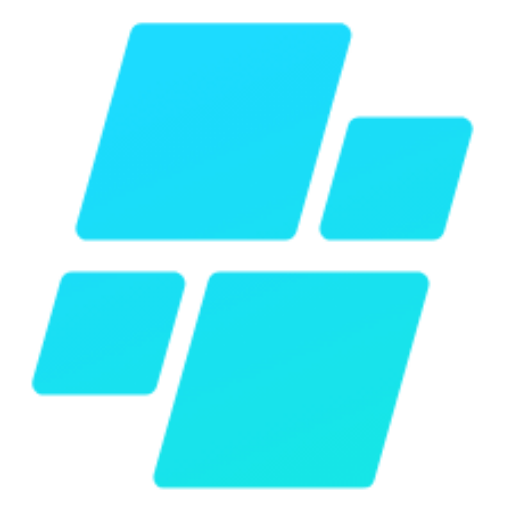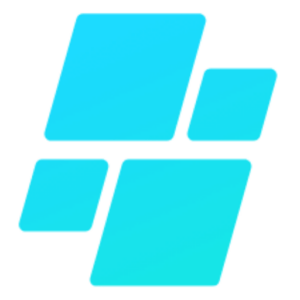Remote Desktop Manager: Einsteiger-Guide für sicheren Fernzugriff
Was ist der Remote Desktop Manager?
Der Remote Desktop Manager (RDM) ist ein zentrales Tool, um alle deine Remote-Verbindungen und Zugangsdaten an einem Ort zu verwalten. Statt zig einzelne Programme für RDP, SSH, VNC, VPN und Web-Logins zu nutzen, bündelt RDM alles in einer Oberfläche – ideal für IT-Admins, Support-Teams und alle, die regelmäßig auf Server, Netzwerkgeräte oder Cloud-Instanzen zugreifen.
Offizielle Seite: https://devolutions.net/remote-desktop-manager/
Warum lohnt sich Remote Desktop Manager?
- Eine Oberfläche für viele Protokolle: RDP, SSH, VNC, Telnet, SFTP, RDP über VPN u. v. m.
- Zentrale Verwaltung: Verbindungen, Passwörter, Dokumente und Notizen im Griff.
- Sicherheit: Tresore, rollenbasierte Rechte, Zwei-Faktor-Authentifizierung und Audit-Logs.
- Teamarbeit: Gemeinsame Datenquelle, Berechtigungen pro Ordner/Eintrag, Check-out/Check-in.
- Effizienz: Vorlagen, Vererbungen, Schnellsuche, Automatisierung mit Skripten.
Wichtige Funktionen im Überblick
Verbindungen & Protokolle
- Windows-Remote-Desktop (RDP), ideal für Windows-Server und -Clients.
- SSH für Linux/Unix, Netzwerkgeräte und Container-Hosts.
- VNC für grafische Oberflächen außerhalb von RDP.
- SFTP/FTP für Dateiübertragungen.
- Web-Verbindungen (z. B. Admin-Portale) mit integriertem Browser.
Tipp: Du kannst Verbindungen in Ordnern strukturieren (z. B. nach Kunde, Standort oder Umgebung: Prod/Test).
Anmeldedaten & Tresore
- Sichere Speicherung von Benutzernamen/Passwörtern, Schlüsseldateien und Zertifikaten.
- Integration mit Passwort-Managern wie KeePass, Devolutions Hub, Azure Key Vault u. a.
- Vererbung: Lege Credentials zentral ab und verknüpfe sie mit vielen Verbindungen.
Sicherheit
- Zwei-Faktor-Authentifizierung (z. B. TOTP) für den Zugriff auf den Tresor.
- Rollenbasierte Zugriffssteuerung (RBAC) auf Ordner- und Eintragsebene.
- Audit-Logs: Wer hat welche Verbindung genutzt oder geändert?
- Passwort-Richtlinien, Ablaufdaten und Zugriff auf sensible Felder maskieren.
Teamfunktionen
- Gemeinsame Datenquellen: SQLite für Solo, SQL Server/Devolutions Server/Hub für Teams.
- Check-out zum Bearbeiten, Versionierung und Änderungsverfolgung.
- Offline-Cache mit sicherer Synchronisation.
Mehr dazu in der Doku: https://docs.devolutions.net/rdm/
Automatisierung & Skripte
- PowerShell-Integration zum Erstellen/Ändern von Einträgen.
- Session-Makros: z. B. Befehle beim Verbinden automatisch ausführen.
- CLI-Tools und API-Optionen je nach Edition.
So startest du in 10 Minuten
-
Download und Installation
Lade RDM für Windows oder macOS herunter:
https://devolutions.net/remote-desktop-manager/ -
Datenquelle wählen
- Einzelplatz: Standard (lokale SQLite-Datei).
- Team: SQL Server, Devolutions Server oder Devolutions Hub Business.
-
Tresor anlegen
Erstelle einen Tresor (z. B. “Admin-Prod”). Aktiviere 2FA für mehr Sicherheit. -
Erste Verbindung erstellen (Beispiel: RDP)
- Neu > RDP (Windows).
- Hostname/IP eintragen (z. B. srv01.contoso.local).
- Credentials wählen oder neue anlegen.
- Optional: Ordner “Prod/Windows” auswählen.
- Testen & sortieren
- Verbinde dich und prüfe die Auflösung, Zwischenablage, Laufwerksumleitung.
- Lege Vorlagen für häufige Einstellungen an (z. B. Timeout, Display).
- Tags & Suche
Vergib Tags wie “kritisch”, “DMZ” oder “Kunde-A”. Nutze die globale Suche für schnellen Zugriff.
Praxisbeispiel
Lisa verwaltet 20 Windows-Server, 8 Linux-VMs und einige Firewalls.
- Sie legt Ordner pro Kunde an und nutzt Tags für Prod/Test.
- RDP-Einträge erben die gleichen Domänen-Credentials.
- SSH-Verbindungen verwenden ein gemeinsames Keypair.
- Für das Firewall-Portal nutzt sie einen Web-Eintrag mit gespeicherten (getrennten) Admin-Daten.
- Das Team arbeitet mit einer SQL-Datenquelle, RBAC teilt Rechte nach Rolle.
Ergebnis: Weniger Klicks, klare Struktur, höherer Sicherheitsstandard.
Best Practices für Einsteiger
- Aktiviere 2FA für den Tresor und, wenn möglich, für den Devolutions Hub/Server.
- Nutze getrennte Tresore für sensible Systeme (z. B. Prod vs. Test).
- Vermeide lokale Klartext-Passwörter. Nutze Credential-Vererbung.
- Definiere Rollen und Ordnerrechte statt einzelner Freigaben.
- Arbeite mit Vorlagen (Display, Netzwerkeinstellungen, Timeout).
- Nutze Tags und eine einheitliche Namenskonvention.
- Plane Backups der Datenquelle und teste die Wiederherstellung regelmäßig.
- Halte RDM und Plugins aktuell, um Sicherheitslücken zu vermeiden.
Häufige Fragen (FAQ)
-
Ist Remote Desktop Manager kostenlos?
Es gibt eine Free-Edition (für Einzelanwender) und die Enterprise-Edition (mit Team- und Unternehmensfunktionen). Vergleich:
https://devolutions.net/remote-desktop-manager/compare-editions/ -
Auf welchen Plattformen läuft RDM?
Windows und macOS. Für zentrale Dienste stehen Devolutions Server und Devolutions Hub zur Verfügung. -
Unterstützt RDM nur RDP?
Nein. Auch SSH, VNC, SFTP/FTP, Telnet, Web, VPN-Integrationen und mehr. -
Kann ich bestehende Verbindungen importieren?
Ja, z. B. aus RDP-Dateien, mRemoteNG, CSV oder Passwort-Managern (je nach Edition). -
Wie sicher sind meine Passwörter?
RDM verschlüsselt Tresore, unterstützt 2FA, RBAC und Audit-Logs. Sicherheit hängt aber auch von deiner Datenquelle und deinen Richtlinien ab.
Alternativen und Ergänzungen
- Microsoft Remote Desktop (RDP-Client) für einfache Windows-Remotes:
https://learn.microsoft.com/windows-server/remote/remote-desktop-services/clients/remote-desktop-clients - Für reine SSH-Workloads sind spezialisierte SSH-Clients möglich.
Trotzdem: Wer viele Protokolle und Teamfunktionen braucht, profitiert vom Remote Desktop Manager als Zentrale.
Ressourcen & Downloads
- Produktseite & Download: https://devolutions.net/remote-desktop-manager/
- Dokumentation: https://docs.devolutions.net/rdm/
- Editionsvergleich: https://devolutions.net/remote-desktop-manager/compare-editions/
- Microsoft RDP-Infos: https://learn.microsoft.com/windows-server/remote/remote-desktop-services/
Fazit
Der Remote Desktop Manager bringt Ordnung, Sicherheit und Tempo in deinen Fernzugriff. Für Einsteiger ist der Start schnell gemacht: Datenquelle wählen, Tresor anlegen, erste Verbindungen erstellen und mit Vorlagen, Tags und Rechten wachsen. Wer remote arbeitet – ob allein oder im Team – bekommt mit RDM eine starke Schaltzentrale für den Alltag.